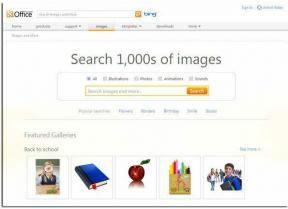วิธีถอนการติดตั้งแอพจาก Amazon Fire TV Stick
เบ็ดเตล็ด / / November 29, 2021
Amazon Fire TV Stick เป็นอุปกรณ์ที่ยอดเยี่ยม ช่วยให้คุณสามารถแปลงทีวีเก่าของคุณให้เป็นสมาร์ททีวีด้วยบริการสตรีมมิ่งเช่น Prime, Disney+, Netflix, YouTube, และอื่น ๆ. แท่งสตรีมยังมีประโยชน์สำหรับผู้ที่เดินทางบ่อยอีกด้วย (ไม่ใช่ในปี 2020) สามารถเป็นเพื่อนความบันเทิงที่สมบูรณ์แบบของคุณในช่วงวันหยุด หาก Fire TV Stick ของคุณทำงานแบบสุ่มหรือมีปัญหาในการนำทางทั่วไป ก็ถึงเวลาที่จะเพิ่มพื้นที่ว่างบนอุปกรณ์โดยใช้การถอนการติดตั้งแอพ

ทุกบริษัทสื่อและโทรคมนาคมที่นั่น เตรียมพร้อมเข้าสู่ตลาดวิดีโอสตรีมมิ่งที่มีกำไร. Fire TV App Store เต็มไปด้วยแอพและบริการดังกล่าวมากมาย ยิ่งไปกว่านั้น ยังมีส่วนของเกมให้เล่นบนหน้าจอขนาดใหญ่อีกด้วย คุณสามารถดูได้ว่าการเติมที่เก็บข้อมูลฐานบน Fire TV Stick นั้นง่ายเพียงใด
Fire TV Stick 4K (ข้อเสนอยอดนิยมของ Amazon) มาพร้อมกับพื้นที่เก็บข้อมูล 8GB อาจฟังดูดีพอบนกระดาษ แต่จาก 8GB ระบบและแอพเริ่มต้นใช้เวลาประมาณ 2.5GB ที่เก็บข้อมูล และเมื่อเวลาผ่านไป แอพที่ติดตั้งจะรวบรวมข้อมูลและแคช และทำให้คุณมี MB ไม่กี่ MB เพื่อจัดการบน อุปกรณ์.
โพสต์นี้จะกล่าวถึงวิธีการลบแอพใน Fire TV Stick และวิธีจัดการที่เก็บข้อมูลพื้นฐานอย่างชาญฉลาดและมีประสิทธิภาพเพื่อการใช้งาน Fire TV Stick ที่ราบรื่น
เกี่ยวกับ Guiding Tech
ทำไมคุณควรถอนการติดตั้งแอพจาก Fire TV Stick
นอกจากประสิทธิภาพที่ซบเซาแล้ว ยังมีอีกสองสามเหตุผลที่จะลบแอปออกจาก Fire TV Stick
- คุณไม่ได้สมัครใช้งานแอพบางตัวที่ติดตั้งบน Fire TV Stick อีกต่อไป
- คุณไม่ได้เล่นเกมบน Fire TV Stick อีกต่อไป
- คุณมีอุปกรณ์เหลือเพียงไม่กี่ MB
- คุณได้รับข้อผิดพลาดที่ไม่จำเป็นขณะเล่นภาพยนตร์และวิดีโอในบริการสตรีมมิงบางรายการ
วิธีถอนการติดตั้งแอพใน Fire TV Stick
หากคุณประสบปัญหากับ Fire TV Stick หรือมีแอปจำนวนมากที่คุณดาวน์โหลดและไม่ได้ใช้อีกต่อไป (หรือไม่เคยใช้) คุณสามารถลบแอปเหล่านั้นไปที่ เพิ่มพื้นที่ว่าง ตามขั้นตอนด้านล่าง
ขั้นตอนที่ 1: เปิดไฟติดทีวี.
ขั้นตอนที่ 2: เลือกการตั้งค่าในเมนูด้านบน (คุณอาจต้องเลื่อนไปทางขวาเพื่อไปที่ตัวเลือกนี้)
ขั้นตอนที่ 3: ในการตั้งค่า ให้กดปุ่มลงบนรีโมทแล้วเลื่อนและเลือกแอพพลิเคชั่น

ขั้นตอนที่ 4: ในเมนูแอปพลิเคชัน เลือก จัดการแอปพลิเคชันที่ติดตั้ง เมื่อคุณเลือกรายการนี้ คุณจะสามารถดูได้ว่าคุณใช้พื้นที่เก็บข้อมูลภายในเท่าใดและมีพื้นที่ว่างเท่าใด
ขั้นตอนที่ 5: เลือกจัดการแอปพลิเคชันที่ติดตั้ง

ขั้นตอนที่ 6: เลื่อนดูรายการแอพที่ติดตั้งบนอุปกรณ์ของคุณเพื่อค้นหาแอพที่คุณต้องการถอนการติดตั้ง
ขั้นตอนที่ 7: เลือกแอปที่ไม่เกี่ยวข้อง จากนั้นเลือก ถอนการติดตั้ง จากเมนูต่อไปนี้

ขั้นตอนที่ 8: Fire TV Stick จะขอยืนยันการตัดสินใจ คลิกถอนการติดตั้ง และแอปจะถูกลบออกจากอุปกรณ์ของคุณ
ถอนการติดตั้งแอพโดยใช้ตัวจัดการไฟล์
มีวิธี ไซด์โหลดแอพ Android ไปที่ Fire TV Stick. คุณสามารถติดตั้งแอปต่างๆ เช่น ES File Explorer, File Commander และ X-plore File Manager และใช้แอปเหล่านี้เพื่อลบโปรแกรมออกจากอุปกรณ์

มีข้อดีสองสามข้อของการใช้ตัวจัดการไฟล์มากกว่าวิธีเริ่มต้นในการลบแอพ คุณสามารถลบได้หลายแอพพร้อมกัน และคุณยังสามารถกู้คืนแอพที่คุณไม่ได้ตั้งใจจะลบได้อีกด้วย
อย่างไรก็ตาม ฉันจะยังคงแนะนำวิธีถอนการติดตั้งแอปอย่างเป็นทางการ (และง่ายที่สุด) บนแท่ง Fire TV
เกี่ยวกับ Guiding Tech
วิธีการติดตั้งแอพบน Fire TV Stick
หากคุณวางแผนที่จะสมัครรับแอปสตรีมวิดีโอที่ถอนการติดตั้งอีกครั้ง คุณต้องดาวน์โหลดจาก Amazon App Store ทำตามขั้นตอนเพื่อ ติดตั้งแอพบน Fire TV Stick.
ขั้นตอนที่ 1: เปิดไฟติดทีวี.
ขั้นตอนที่ 2: เลื่อนไปที่แอพจากเมนูด้านบน
ขั้นตอนที่ 3: ตามค่าเริ่มต้น คุณจะเห็นแอปเด่นบนหน้าจอหลัก คุณสามารถไปที่เมนูเกมหรือใช้หมวดหมู่เพื่อค้นหาแอพที่เกี่ยวข้อง

ขั้นตอนที่ 4: เปิดแอพแล้วเลือกตัวเลือกดาวน์โหลดเพื่อติดตั้งบนอุปกรณ์
ล้างแคชแอป
คุณไม่จำเป็นต้องถอนการติดตั้งแอพทุกครั้งเพราะคุณประสบกับข้อผิดพลาดในการเล่นวิดีโอหรือปัญหาการตรวจสอบบัญชีใน Fire TV Stick คุณสามารถลองล้างแคชของแอปที่ขจัดปัญหาที่เกี่ยวข้องกับแอป และเพิ่มพื้นที่เก็บข้อมูลให้กับคุณ ทำตามขั้นตอนด้านล่างเพื่อล้างแคชของแอปบน Fire TV Stick
ขั้นตอนที่ 1: เปิด Fire TV Stick แล้วเลือกการตั้งค่าในเมนูด้านบน (คุณอาจต้องเลื่อนไปทางขวาเพื่อไปที่ตัวเลือกนี้)

ขั้นตอนที่ 2: ในการตั้งค่า ให้กดปุ่มลงบนรีโมทแล้วเลื่อนและเลือกแอพพลิเคชั่น
ขั้นตอนที่ 3: ในเมนูแอปพลิเคชัน เลือก จัดการแอปพลิเคชันที่ติดตั้ง เลือกแอพและจะเสนอให้ล้างแคช คุณจะเห็นจำนวนแคชที่จะลบออกจากแอพ

เกี่ยวกับ Guiding Tech
เพลิดเพลินกับประสบการณ์ Stick Fire TV ที่ราบรื่น
เราตรวจสอบให้แน่ใจว่าได้ลบแอพที่ไม่เกี่ยวข้องและไฟล์ชั่วคราวสำหรับการนำทางที่ปราศจากข้อผิดพลาดบนสมาร์ทโฟนและพีซีของเรา เราควรทำตามขั้นตอนเดียวกันบน Fire TV Stick เช่นกัน ทำตามขั้นตอนด้านบนและสร้างพื้นที่ว่างบน Fire TV Stick
ถัดไป: Fire TV Stick ของคุณใช้ข้อมูลมากเกินไปหรือไม่? อ่านโพสต์ด้านล่างเพื่อเรียนรู้วิธีลดการใช้ข้อมูล Fire TV Stick